Исправить Samsung SmartTag, не работающий / подключение к SmartThings
Samsung Galaxy SmartTag или SmartTag + (плюс) Bluetooth-трекер – это полезное устройство, когда вы постоянно теряете или теряете вещи дома. Например, у вас уходит много времени на поиск ключей или кошелька. Прикрепив эти элементы к вашему Samsung SmartTag, вы можете эффективно их найти.
К сожалению, некоторые пользователи сообщили, что их трекер Samsung SmartTag не работает. не работает или не подключается к SmartThings app на своих телефонах Galaxy. Приложение не может обнаружить трекер, и пользователи видят сообщение об ошибке: «Не удалось подключиться к вашему SmartTag. Возникла проблема с информацией о Bluetooth. Получить помощь. »
Если такое случается с вами, это действительно разочаровывает. В конце концов, мы хотим полагаться на нашу смарт-метку Samsung Galaxy, когда не хотим тратить время на поиски наших потерянных вещей.
Исправление Samsung Smart Tag, не работающего или подключение к приложению SmartThings на телефоне Galaxy
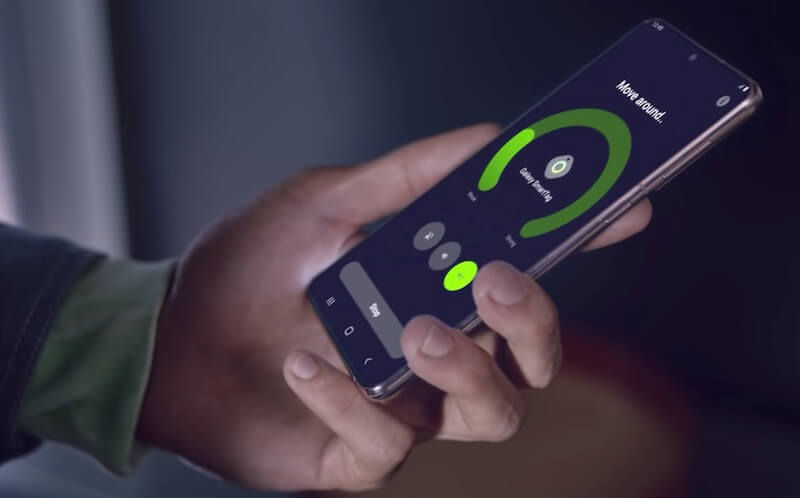 Снимок экрана: Windows Dispatch / Samsung
Снимок экрана: Windows Dispatch / Samsung
Программы для Windows, мобильные приложения, игры - ВСЁ БЕСПЛАТНО, в нашем закрытом телеграмм канале - Подписывайтесь:)
Хотя многие пользователи могут столкнуться с одной и той же проблемой обнаружения трекера Bluetooth, решение, которое может сработать для одного человека, не всегда применимо к другим пользователям. Бывают случаи, когда какой-то метод помог им исправить ошибку. Но когда другие пользователи тоже попробовали, это не решило их проблемы. Лучшее, что вы можете сделать, – это попробовать каждое из перечисленных ниже решений.
Если ничего не работает, вы можете обратитесь в службу поддержки Samsung для дальнейшей помощи.
Метод №1 – Очистите кеш приложения SmartThings на вашем телефоне Samsung Galaxy
- Перейдите в меню настроек вашего устройства Samsung Galaxy.
- Зайдите в Приложения.
- Выберите SmartThings.
- Нажмите Force Stop.
- Далее перейдите в Хранилище.
- Коснитесь Очистить кеш.
- Выберите Очистить данные.
Метод № 2 – Извлеките батарею SmartTag
 Кредит: Samsung
Кредит: Samsung
- Сначала извлеките аккумулятор из Samsung SmartTag.
- Подождите несколько минут.
- Теперь попробуйте снова вставить аккумулятор.
Метод №3 – сбросить настройки Samsung SmartTag
- Извлеките аккумулятор из вашего Samsung SmartTag.
- Найдите кнопку в центре. Нажмите и удерживайте при повторной установке батареи. Обратите внимание, что SmartTag не должен издавать звуков. Если это так, попробуйте выполнить действия еще раз.
- После успешного завершения удерживайте кнопку в течение пяти секунд.
- Отпустите кнопку и накройте аккумулятор.
СВЯЗАННЫЕ: Как восстановить заводские настройки Samsung Galaxy SmartTag / SmartTag +
Метод №4 – переустановите приложение SmartThings
- Найдите значок SmartThings на главном экране.
- Нажмите и удерживайте, чтобы открыть меню.
- Выберите Удалить.
- Теперь переустановите приложение через Google Play Store.
Метод № 5 – Обновите приложение SmartThings на телефоне Samsung Galaxy
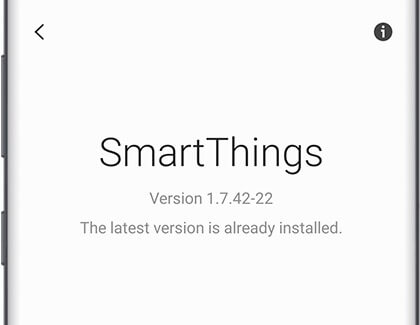 Кредит: Samsung
Кредит: Samsung
- Зайдите в магазин Google Play.
- Коснитесь значка меню.
- Перейдите в Мои приложения и игры.
- Выберите «Обновления».
- Выберите SmartThings.
- Установите доступное обновление.
Метод № 6 – отправьте отчет об ошибке в Samsung
- В приложении Smart Things нажмите кнопку «Меню».
- Перейдите в раздел “Свяжитесь с нами”.
- Выберите отчеты об ошибках.
- Выберите смарт-тег.
- Выберите «Связаться с нами».
- Запишите проблему со смарт-тегом.
- Найдите параметр Отправить файлы системного журнала и установите флажок.
ПРОВЕРИТЬ: Купите Samsung SmartTag или SmartTag + в Walmart!
Решил ли какой-либо из вышеперечисленных методов проблему, связанную с тем, что приложение SmartThings не подключается или не обнаруживает ваш трекер Galaxy SmartTag? Вы можете сообщить нам, что вы думаете, оставив нам комментарий ниже.
Программы для Windows, мобильные приложения, игры - ВСЁ БЕСПЛАТНО, в нашем закрытом телеграмм канале - Подписывайтесь:)